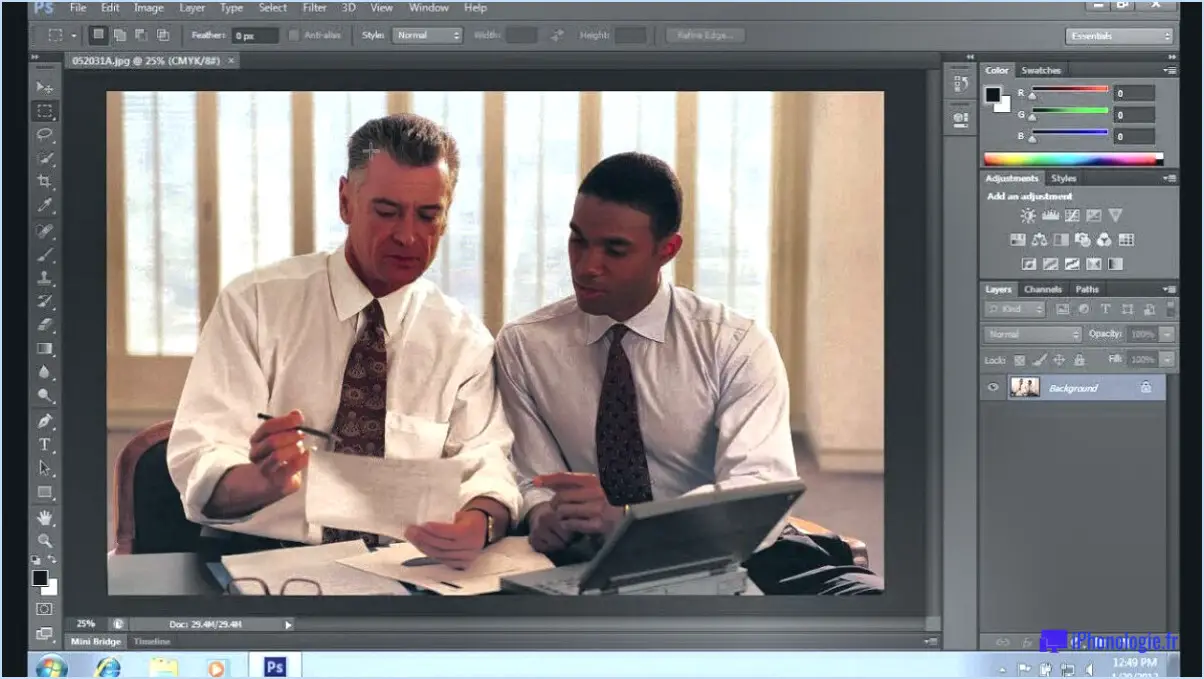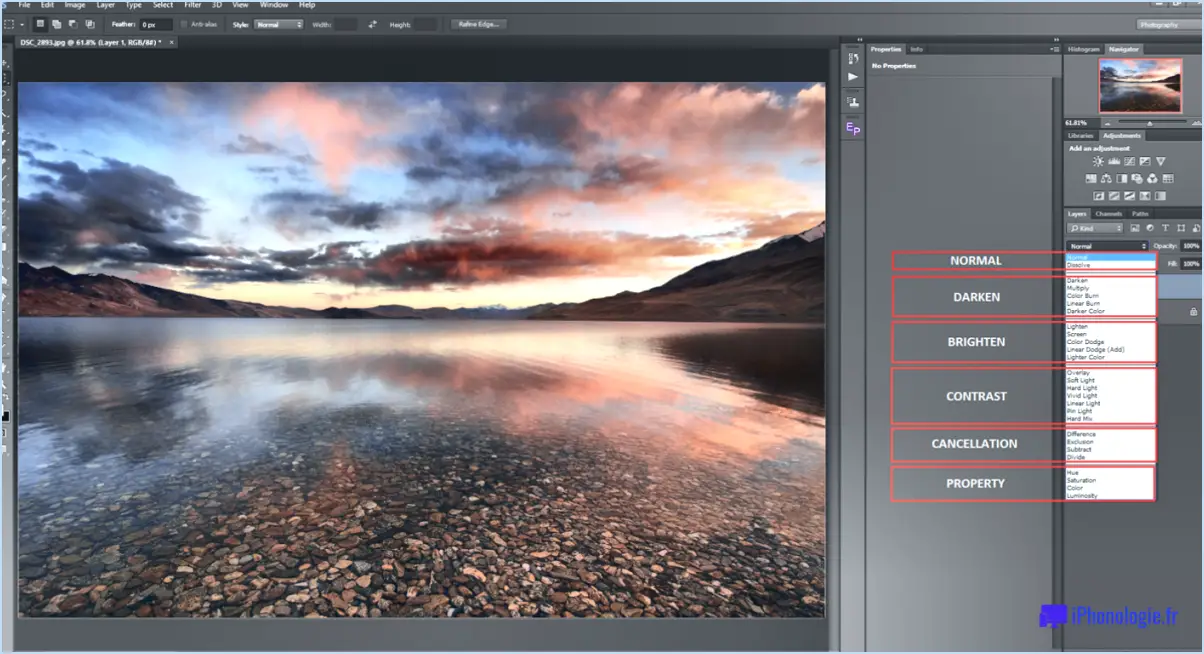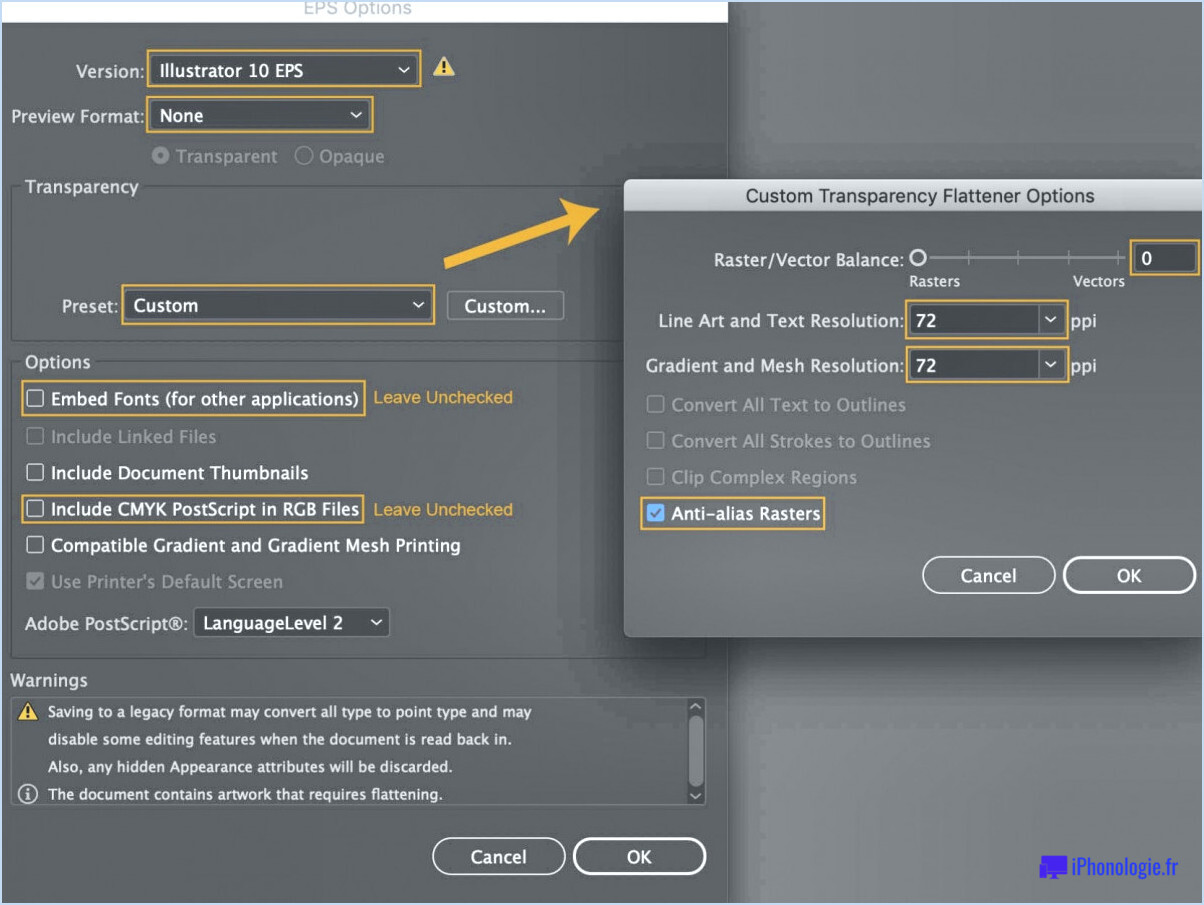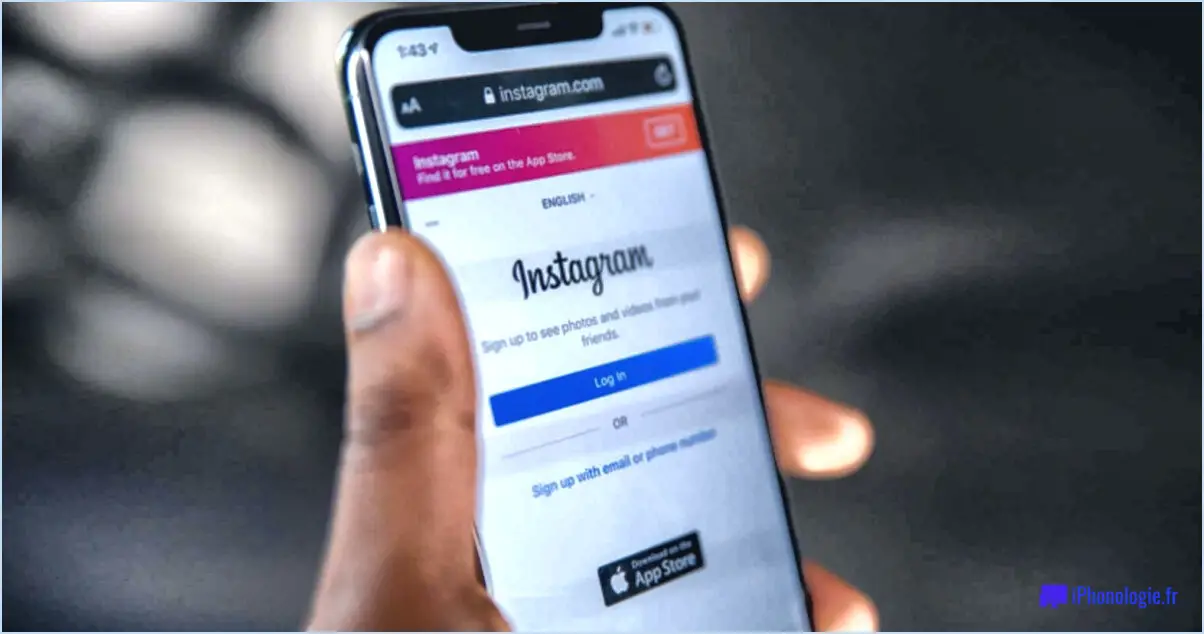Comment grouper dans illustrator?
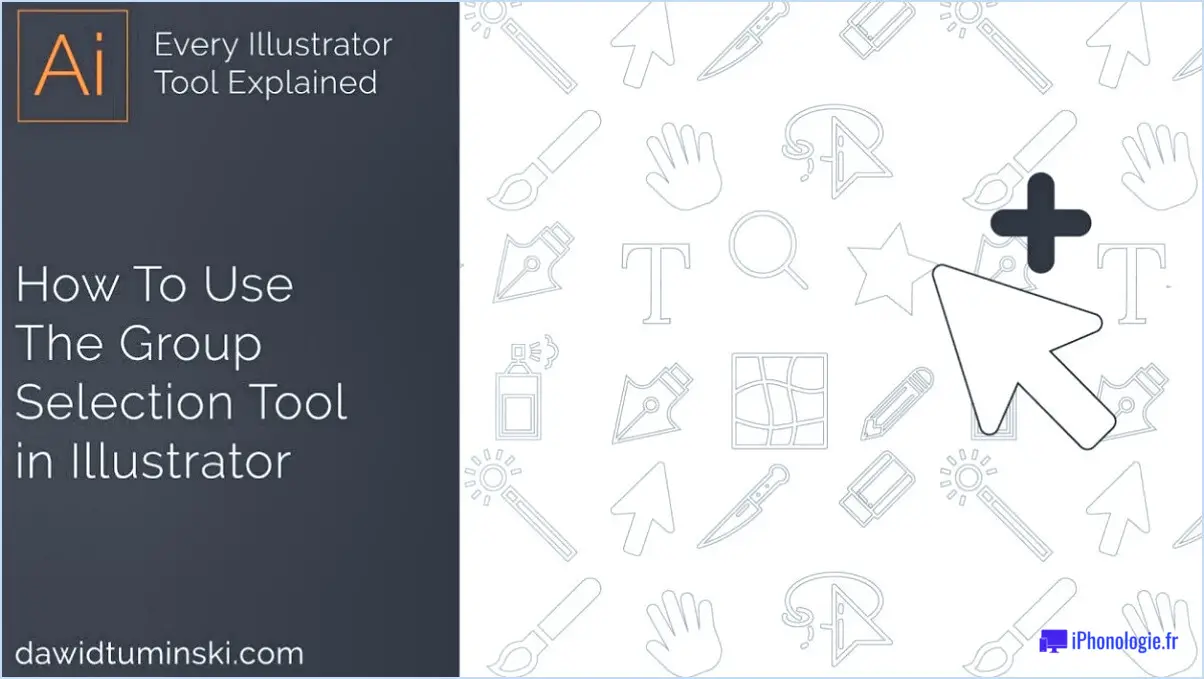
Le regroupement d'objets dans Illustrator peut vous aider à organiser et à gérer vos créations de manière plus efficace. Voici quelques façons de regrouper des objets dans Illustrator :
- Outil Groupe : La façon la plus simple et la plus courante de regrouper des objets dans Illustrator consiste à utiliser l'outil Groupe. Pour utiliser cet outil, sélectionnez les objets que vous souhaitez regrouper et appuyez sur Ctrl+G (Windows) ou Command+G (Mac). Les objets sélectionnés sont alors regroupés en un seul groupe, que vous pouvez ensuite déplacer, mettre à l'échelle ou transformer en tant qu'entité unique.
- Regroupement basé sur les calques : Les calques constituent un autre moyen de regrouper des objets dans Illustrator. Vous pouvez créer des calques distincts pour les différentes parties de votre dessin, puis déplacer ou modifier les objets de chaque calque en tant que groupe. Pour créer un nouveau calque, cliquez sur l'icône Nouveau calque en bas du panneau Calques, puis faites glisser les objets que vous souhaitez regrouper dans ce calque.
- Regroupement basé sur le type : Si vous avez plusieurs objets texte dans votre dessin, vous pouvez les regrouper en fonction de leur type. Pour ce faire, sélectionnez les objets texte que vous souhaitez regrouper, puis allez dans le menu Type et choisissez Créer des contours. Cette opération convertit le texte en une forme vectorielle, que vous pouvez ensuite regrouper à l'aide de l'outil Groupe.
- Regroupement par catégorie : Enfin, vous pouvez regrouper des objets en fonction de leur catégorie. Par exemple, si vous avez plusieurs formes dans votre dessin, vous pouvez les regrouper en fonction de leur couleur ou de leur type de remplissage. Pour ce faire, sélectionnez les objets que vous souhaitez regrouper, puis allez dans le menu Sélectionner et choisissez Même couleur de remplissage ou Même couleur de trait. Cela permet de sélectionner tous les objets ayant la même couleur ou le même trait, que vous pouvez ensuite regrouper à l'aide de l'outil Groupe.
En conclusion, le regroupement d'objets dans Illustrator est un outil puissant qui peut vous aider à organiser et à gérer vos créations plus efficacement. Que vous choisissiez de regrouper par calque, par type ou par catégorie, ou que vous utilisiez l'outil Groupe, le regroupement peut vous faire gagner du temps et rendre votre flux de travail plus efficace.
Où se trouve l'option de regroupement dans Illustrator?
Dans Illustrator, l'option de groupe se trouve sous l'onglet Préférences. Pour y accéder, cliquez sur "Édition" dans le menu supérieur et sélectionnez "Préférences", puis choisissez "Sélection". & Affichage de l'ancre". Dans cette section, vous verrez l'option "Sélection d'objets par chemin uniquement", que vous pouvez activer ou désactiver. L'activation de cette option vous permet de sélectionner un objet en cliquant sur son tracé plutôt que sur son remplissage ou son trait, ce qui facilite la sélection d'objets groupés sans sélectionner accidentellement d'autres objets. En outre, vous pouvez utiliser le raccourci "Ctrl + G" ou "Cmd + G" pour regrouper les objets sélectionnés. Cette fonction peut s'avérer très utile pour organiser et manipuler plusieurs objets à la fois.
Comment créer un tableau dans Illustrator?
Pour créer un tableau dans Illustrator, vous devez suivre les étapes suivantes :
- Créez un objet vectoriel à l'aide des outils de dessin d'Illustrator.
- Sélectionnez l'objet pour lequel vous souhaitez créer un tableau.
- Allez dans le menu "Objet", survolez "Transformer" et sélectionnez "Créer un tableau".
- Dans la boîte de dialogue "Créer un tableau", vous pouvez définir le nombre de copies, l'espacement et l'orientation du tableau.
- Une fois les options définies, cliquez sur "OK" pour créer le tableau.
L'utilisation de l'outil Tableau est un excellent moyen de créer rapidement des motifs ou des mises en page répétitifs dans Illustrator.
Comment fonctionne l'outil Sélection de groupe dans Illustrator?
L'outil Sélection de groupe dans Illustrator vous permet de sélectionner plusieurs objets ou chemins et de leur appliquer un effet de groupe. Cet outil est utile pour sélectionner tout le texte ou toutes les formes d'un document ou d'un dessin. Voici comment il fonctionne :
- Sélectionnez l'outil Sélection de groupe dans la barre d'outils.
- Cliquez et faites glisser l'outil sur les objets ou les tracés que vous souhaitez sélectionner.
- Une fois la sélection effectuée, vous pouvez appliquer un effet de groupe, tel que la modification de la couleur de remplissage ou la mise à l'échelle proportionnelle des objets.
- Pour désélectionner le groupe, cliquez en dehors de la zone sélectionnée.
Et voilà ! L'outil de sélection de groupe vous permet de sélectionner rapidement et facilement plusieurs objets et de leur appliquer des modifications en une seule fois.
Qu'est-ce qu'un groupe imbriqué Illustrator?
Un groupe imbriqué dans Illustrator est un objet qui contient d'autres objets. C'est un moyen d'organiser et de regrouper différents éléments au sein d'une conception. Lorsque vous créez un groupe imbriqué, tous les objets qu'il contient sont stockés ensemble en tant qu'objet unique. Pour créer un groupe imbriqué, il suffit de sélectionner les objets que vous souhaitez regrouper, de cliquer sur le bouton "Créer un groupe imbriqué", puis de cliquer sur OK. Cela peut s'avérer utile pour organiser des dessins complexes et faciliter le déplacement ou le redimensionnement de plusieurs objets à la fois.
Comment créer des groupes dans Adobe?
Pour créer des groupes dans Adobe, suivez les étapes suivantes :
- Ouvrez votre compte Adobe et accédez à la section des utilisateurs.
- Sélectionnez les utilisateurs que vous souhaitez regrouper, vous pouvez le faire en cochant les cases à côté de leurs noms.
- Cliquez sur le bouton "Actions" et sélectionnez "Grouper".
- Choisissez les critères de regroupement qui répondent le mieux à vos besoins, tels que le sexe, la localisation ou le type d'appareil.
- Donnez un nom à votre groupe et cliquez sur "Créer un groupe".
La fonction de regroupement d'Adobe vous permet de gérer et d'organiser facilement vos utilisateurs en fonction de critères spécifiques. Cela peut s'avérer particulièrement utile pour cibler des groupes spécifiques à des fins de marketing ou de communication. N'oubliez pas que vous pouvez créer plusieurs groupes en fonction de différents critères et que vous pouvez toujours modifier ou supprimer des groupes si nécessaire.
Peut-on fusionner des objets dans Illustrator?
Absolument ! Il est facile de fusionner des objets dans Illustrator. Pour fusionner des objets, il suffit de sélectionner les objets à fusionner et de cliquer sur le bouton Fusionner dans la barre d'outils (les trois lignes). La fonction Fusionner combine les formes ou les chemins des objets sélectionnés en une seule forme, tout en conservant leurs attributs de remplissage et de trait d'origine. Vous pouvez également utiliser le panneau Pathfinder pour fusionner des objets à l'aide de divers modes de forme, tels que Unir, Moins le front, Intersection et Exclure.
Pourquoi ne puis-je pas grouper mes calques dans Illustrator?
Illustrator ne permet pas de regrouper les calques car les calques fonctionnent comme les pages d'un livre. Chaque calque peut avoir ses propres paramètres et illustrations, tout comme chaque page d'un livre peut avoir un contenu et une mise en page différents. Cela signifie que le regroupement des calques limiterait la possibilité de modifier des aspects spécifiques de chaque calque de manière indépendante. Toutefois, il existe d'autres méthodes pour organiser les calques dans Illustrator, comme l'utilisation de sous-calques ou la création manuelle de groupes de calques.
Comment sélectionner une partie d'une forme dans Illustrator?
Pour sélectionner une partie d'une forme dans Illustrator, vous pouvez utiliser l'outil Sélection ou l'outil Sélection directe. Voici les étapes à suivre :
- Sélectionnez l'outil de sélection ou l'outil de sélection directe dans la barre d'outils.
- Cliquez sur la forme que vous souhaitez sélectionner.
- Pour sélectionner une zone spécifique de la forme, cliquez et faites glisser sur la zone à l'aide de l'un ou l'autre outil.
- Pour ajouter à la sélection, maintenez la touche Majuscule enfoncée et cliquez sur des zones supplémentaires.
- Pour supprimer de la sélection, maintenez la touche Option (Mac) ou Alt (Windows) enfoncée et cliquez sur la zone que vous souhaitez désélectionner.
Vous pouvez également utiliser l'outil Lasso ou l'outil Baguette magique pour sélectionner des parties d'une forme avec plus de précision. Ces outils se trouvent sous l'outil Sélection dans la barre d'outils.
Comment regrouper des éléments dans blender?
Pour regrouper des objets dans Blender, vous pouvez utiliser le bouton "Grouper" situé dans le panneau "Objet". Tout d'abord, sélectionnez les objets que vous souhaitez regrouper, puis appuyez sur le bouton "Group" et donnez un nom à votre groupe. Une fois le groupe créé, vous pouvez facilement manipuler et déplacer tous les objets du groupe comme s'il s'agissait d'une seule entité. En outre, vous pouvez utiliser le planificateur pour gérer vos groupes et leurs objets. Pour ajouter ou supprimer des objets d'un groupe, il suffit de les sélectionner et d'utiliser les options "Ajouter au groupe" ou "Supprimer du groupe" dans le menu "Objet".